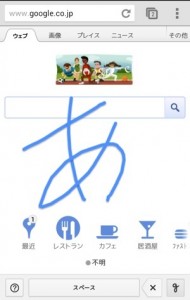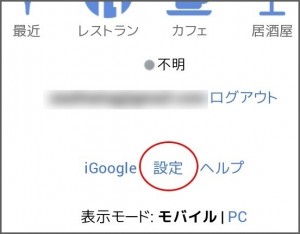モバイルのGoogle検索が手書き入力に対応したというので試してみました。
精度が予想以上!いいねこれ(・∀・)!
ひらがなカタカナだけでなく漢字もOK。「検索」という漢字も認識しました。自分の本名には難しい漢字が入っているのですが、それも認識してくれました。すごひ( ゚Д゚ )!
今回はこの「手書き入力検索」の設定方法をご紹介します。是非、遊んでみて下さいw
設定方法
Android/iPhoneでGoogle検索のトップへ進みます。 → コチラ
設定画面に「手書き入力」という欄ができているので有効にします。
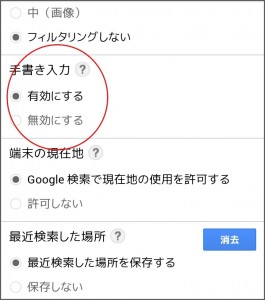
その後、設定画面最下部にある「保存」を押してトップに戻ります。戻ると画面右下に「g」の文字が出ているはず。※出ていない場合は再読み込みするといいかも
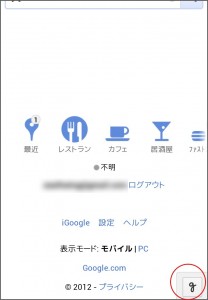
「g」をタップすると手書き検索モードになり、画面下部にツールバーがうにょーんっと出て来ます。ここで文字削除やスペース入力ができます。
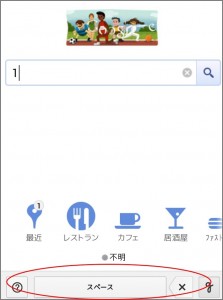
この状態で画面をなぞると文字が書けます!
通常のキーボード入力に戻る場合は再度「g」をタップするだけ。
これで設定終了!
設定は以上で終了です!これ、タブレットだとかなり強力な気がする。まぁ家にタブレットないんですけどね(=ω=)。
ネットワーク通信がないと使えないのがちょっと残念ですが、それ以外の場所では有用ですね!キーボード入力が苦手な人はお試しあれ〜。